Propaganda
Você já ouviu falar da Microsoft PowerPoint para criar apresentações 10 dicas do PowerPoint para preparar uma apresentação profissionalUse estas dicas do Microsoft PowerPoint para evitar erros comuns, manter seu público envolvido e criar uma apresentação profissional. consulte Mais informação e talvez até tenha usado antes. Mas vale a pena a versão para desktop do PowerPoint 2016 ou você pode obter a mesma experiência com o PowerPoint Online?
Aqui está uma comparação entre a área de trabalho e a versão online. Dê uma olhada e veja qual é o caminho certo para você.
Acessando o PowerPoint
Obviamente, se você optar pela versão desktop, tudo o que você precisará fazer depois de instalá-la é navegar até o aplicativo e abri-lo. Se você estiver interessado em compra do Microsoft PowerPoint 2016, você pode fazer isso atualmente por pouco mais de US $ 100 para Windows ou Mac.
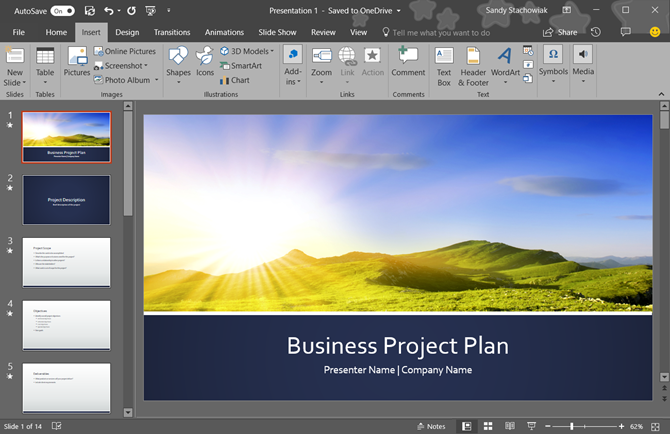
Você também deveria comparar os preços do pacote Microsoft Office e Office 365, que fornecem aplicativos e serviços adicionais. O Office é uma compra única, enquanto o Office 365 é baseado em assinatura.
Com o PowerPoint Online, você navegue até o site em vez disso, e pode usá-lo gratuitamente. Mas você deve ter uma conta da Microsoft para acessá-la. Isso não é um problema se você tiver uma conta, porque quando você chega ao site, basta fazer login.
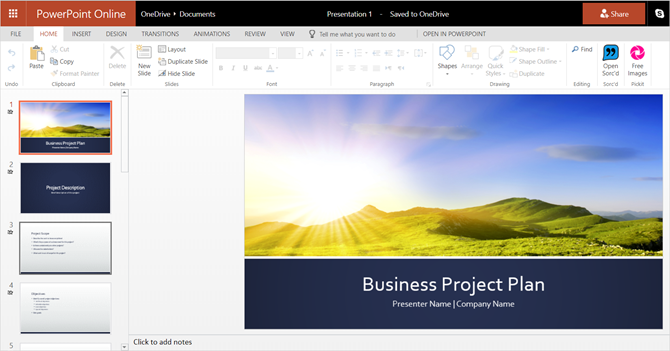
Se você não possui uma conta, será solicitado a criar uma. Você pode criar uma conta gratuita da Microsoft e usá-la para acessar o Word e o Excel Online, se quiser.
Diferenças entre o PowerPoint Online e o PowerPoint 2016
Além de como você acessa o PowerPoint entre as versões desktop e online, os recursos também variam. E, honestamente, esta é a peça mais importante a ser analisada, além das implicações de custo.
Recursos do slide
As opções de transição e animação são limitadas com o PowerPoint Online. Transições são efeitos visuais que você vê ao passar de um slide para outro. As animações são semelhantes, mas permitem aplicar efeitos a textos e objetos e podem incluir caminhos e sons de movimento.
Transições de slides
Para transições entre slides com o PowerPoint Online, você pode escolher entre sete efeitos sutis, incluindo fade, push e wipe. Eles são ótimos para apresentações simples e podem ser suficientes para você, mas a versão para desktop oferece mais.
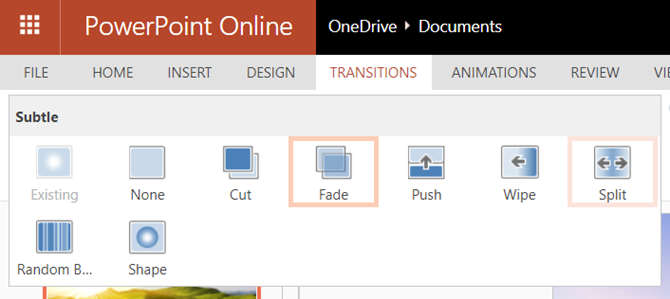
O PowerPoint 2016 oferece dezenas de efeitos de transição em suas categorias sutis, empolgantes e dinâmicas. Assim, você pode adicionar transições como blinds, voar através e vórtice. Cada uma delas traz uma aparência única à sua apresentação.
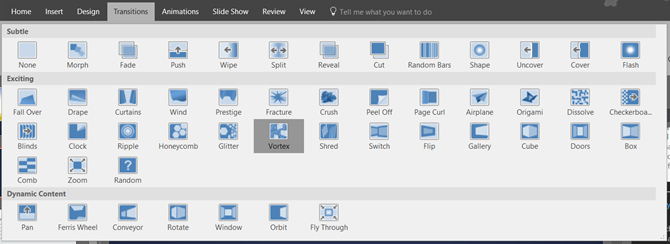
Animações de slides
O PowerPoint Online oferece muito mais opções de animação do que efeitos de transição. Selecione seu texto ou objeto e escolha entre os efeitos de entrada, ênfase ou saída, que incluem opções de alongamento, rotação e divisão.
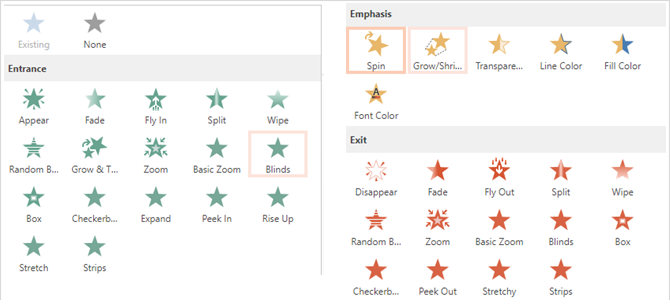
O PowerPoint 2016 oferece as mesmas três categorias para suas animações, com pequenas diferenças. Por exemplo, a versão online fornece um efeito quadriculado na entrada, mas a versão para desktop não. Por outro lado, a versão desktop oferece muito mais opções na categoria ênfase.
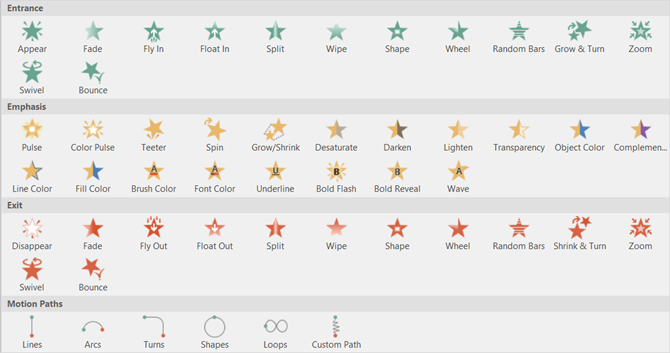
Além disso, o PowerPoint 2016 fornece efeitos de caminho de movimento e gatilhos para suas animações, enquanto o PowerPoint Online não.
Recursos de imagem, vídeo e áudio
Adicionando imagem, vídeo e arquivos de áudio para sua apresentação Como adicionar música à sua apresentação no PowerPointComo você adiciona música a uma apresentação de slides no PowerPoint? Não é tão complicado quanto parece! consulte Mais informação pode realmente fazê-los se destacar. Além disso, eles podem ser úteis para tutoriais, treinamento e apresentações educacionais Os melhores modelos de PowerPoint para apresentações educacionaisEsteja você ensinando uma aula, dando uma palestra, criando um tutorial ou executando um treinamento, esses modelos do PowerPoint são perfeitos para a sua apresentação. consulte Mais informação . Atualmente, existem apenas algumas diferenças importantes nessas três categorias.
O PowerPoint Online não oferece compactação de imagem para fotos ou cortes, favoritos ou desbotamento para vídeos. E para o áudio, você não pode adicionar, aparar, marcar ou desbotá-lo na versão online.
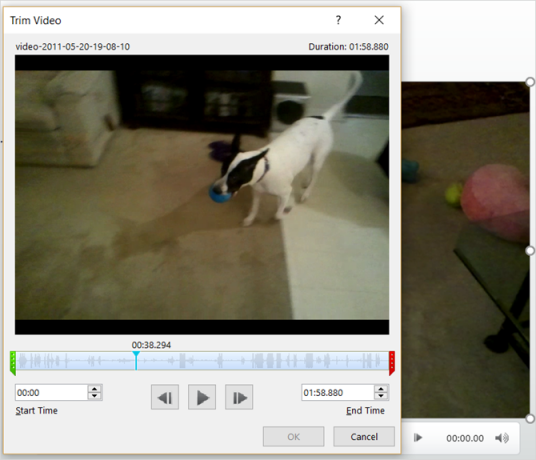
Mas o PowerPoint 2016 possui todos esses recursos que o PowerPoint Online não possui para arquivos de imagem, vídeo e áudio. E mesmo que seja fácil exibir um vídeo em sua apresentação, você pode conferir dicas para incorporar vídeos do YouTube Como incorporar vídeos do YouTube em apresentações do PowerPointSe você estiver montando uma apresentação sólida do PowerPoint, adicionar um videoclipe curto pode ser uma ótima maneira de adicionar um toque final - e o PowerPoint torna o mais simples possível. consulte Mais informação especificamente.
Recursos de inserção de objeto
Se você deseja incluir SmartArt ou gráficos em suas apresentações, também verá algumas diferenças aqui. Os gráficos SmartArt ajudam você a criar ferramentas de visualização como uma pirâmide ou matriz. Os gráficos são semelhantes, mas normalmente usam números como em um gráfico de pizza ou de barras.
Como dito simplesmente pela Microsoft ao decidir qual usar:
"Os gráficos SmartArt são projetados para texto e os gráficos são projetados para números."
Arte inteligente
Com o PowerPoint Online, as opções de SmartArt existem, mas são limitadas em comparação à versão para desktop. A boa notícia é que você ainda tem 50 gráficos para escolher, o que deve abranger as apresentações mais básicas.
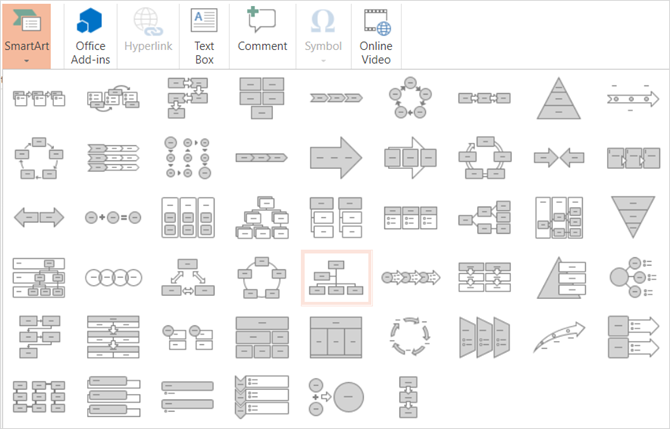
Se você usa o PowerPoint 2016, você tem muitas opções de SmartArt que se enquadram em categorias. Isso facilita a localização do tipo desejado. Por exemplo, os gráficos de relacionamento incluem cerca de 40 opções, como arco com guias, relacionamento de círculo e setas de contrapeso.
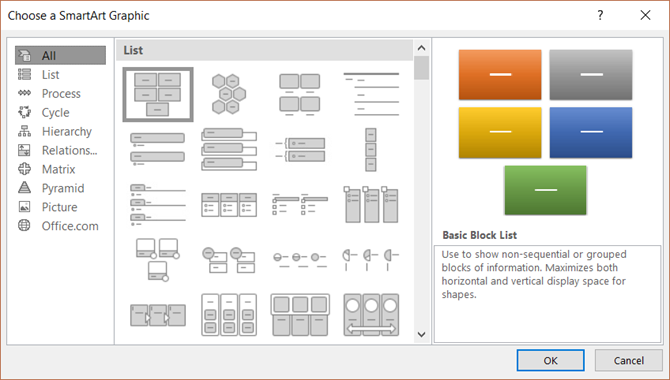
Gráficos
Quanto aos gráficos, o PowerPoint Online não suporta esse recurso. Isso é importante porque se sua apresentação deve ou deve incluir um gráfico, você não está com a versão on-line.
Com o PowerPoint 2016, opções de gráfico são abundantes. Você pode escolher entre quase 20 tipos de gráficos com estilos diferentes em cada um. Você pode inserir um gráfico de pizza com um estilo 3D, torta de torta ou rosquinha. Ou escolha um gráfico de colunas e use um estilo empilhado, agrupado ou 3D.
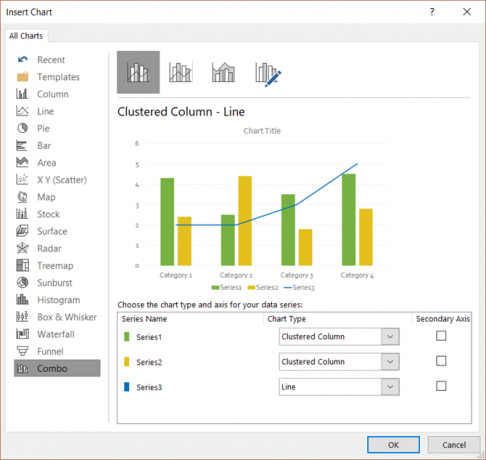
Tipos de arquivo
Para salvar sua apresentação do PowerPoint, a versão online a salva automaticamente enquanto você trabalha. Isso é extremamente conveniente. Você pode fazer o download da sua apresentação como uma cópia, PDF ou arquivo ODP.
Para arquivos do PowerPoint 2016, você pode salvar seu trabalho automaticamente se tiver esse recurso ativado. Ou clique Salve para um arquivo existente ou Salvar comopara um novo tipo ou nome de arquivo. Você também tem uma ampla variedade de tipos de arquivos, como PowerPoint, imagem, vídeo, PDF e ODP.
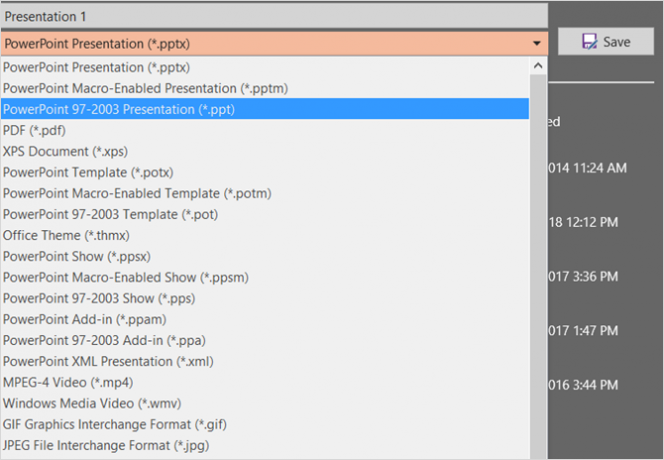
Outras pequenas diferenças
Você observará algumas diferenças de recursos adicionais a serem consideradas. Esses itens estão ausentes no PowerPoint Online, mas estão disponíveis no PowerPoint 2016.
- Suporte para idiomas da direita para a esquerda (RTL)
- Customizável atalhos do teclado 60 Atalhos de teclado essenciais do Microsoft Office para Word, Excel e PowerPointCentenas de atalhos de teclado estão disponíveis no Office, mas esses são os mais importantes que você deve saber, pois economizarão muito tempo. consulte Mais informação
- Capacidade de exportar
Resumo do PowerPoint Online vs. PowerPoint 2016
Para resumir o acesso, o custo e os recursos, aqui estão os prós e os contras de cada um. À primeira vista, isso também deve ser útil para você decidir entre as duas versões.
PowerPoint Online
Prós
- Custo: Não há cobrança com uma conta gratuita da Microsoft.
- Acesso: Abra em qualquer navegador com conexão à Internet.
- Características: Recursos básicos para apresentações úteis e atraentes.
Contras
- Acesso: Sem internet? Sem acesso ao PowerPoint Online.
- Características: A versão online não é tão robusta quanto a de desktop para apresentações totalmente dinâmicas. Os tipos de arquivos suportados também são limitados.
PowerPoint 2016
Prós
- Características: Um conjunto mais abrangente de recursos está disponível na área de trabalho do que on-line, permitindo que você crie apresentações elaboradas. Uma grande variedade de tipos de arquivos é suportada.
Contras
- Acesso: Deve ser usado onde você o instalou.
- Custo: A versão para desktop não está disponível gratuitamente. Você pagará pelo PowerPoint 2016 por conta própria, pelo Microsoft Office ou pelo Office 365 para usá-lo na área de trabalho.
Como você escolhe?
Pense em quantas vezes você usará o Microsoft PowerPoint. A criação de apresentações será uma atividade diária, semanal ou mensal? Ou você as criará apenas algumas vezes por ano? Para uso frequente, a versão para desktop pode valer o dinheiro para você.
Agora considere o que você fará com o PowerPoint e os recursos necessários. Vai criando as apresentações mais simples 9 erros do PowerPoint a evitar para apresentações perfeitasÉ fácil estragar sua apresentação do PowerPoint. Vamos dar uma olhada nos erros que você provavelmente comete ao apresentar sua apresentação de slides e como corrigi-los. consulte Mais informação atender às suas necessidades? Ou você precisará dos sinos e assobios descritos acima? Se você só precisa do básico, o PowerPoint Online provavelmente é bom para você.
A parte importante disso é considerar o custo em comparação com a necessidade. Decida se a versão gratuita fornecerá o que você deseja ou se realmente precisa dos amplos recursos da área de trabalho. Em seguida, dê uma olhada na melhor opção de compra para você.
O que voce decidiu?
Felizmente, depois de ler isso, você pode tomar uma decisão entre o PowerPoint Online e o PowerPoint 2016. E se você quiser explorar ainda mais a versão gratuita, alguns dicas para usar o PowerPoint Online 10 dicas para usar o PowerPoint OnlineVocê pode colaborar facilmente em tempo real com o PowerPoint Online. Leve sua experiência do PowerPoint para o navegador da web com essas dicas para melhores apresentações. consulte Mais informação pode ajudar.
Com seu bacharelado em Tecnologia da Informação, Sandy trabalhou por muitos anos no setor de TI como gerente de projetos, gerente de departamento e líder de PMO. Ela então decidiu seguir seu sonho e agora escreve sobre tecnologia em tempo integral.